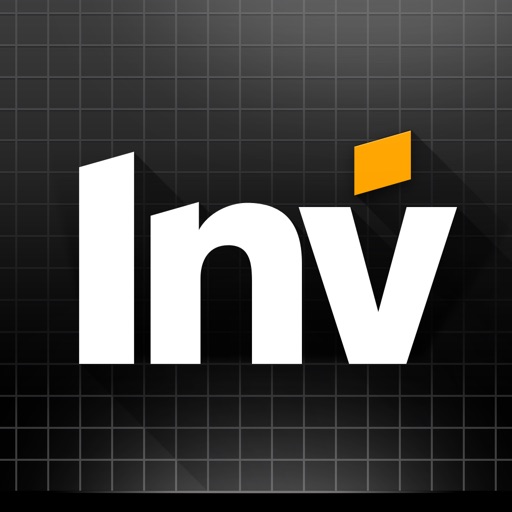普段は指標カレンダーは investing.com などをチェックしています。
iPhoneアプリもあって、指標の結果も通知をしてくれるし、ユーザ登録しておけば、重要だけなどフィルタも使えます。
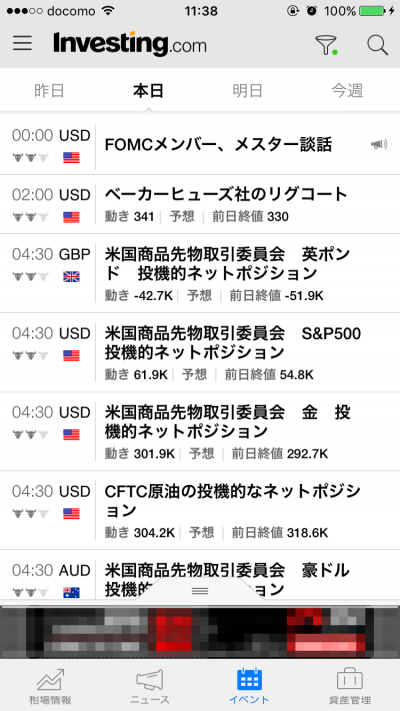
重要な指標が発表される前にはポジションは軽くしておきたいですから、前もって予定を知っておきたいです。
ということで、カレンダーに指標予定を登録できないかと考えました。
MacやiPhoneのカレンダーでは、照会カレンダーという機能があり、iCal形式(ics)で公開されているカレンダーを取り込んで表示することが出来ます。
指標カレンダー ics などのキーワードで検索してみると、FXカレンダー という便利なサイトを発見しました。
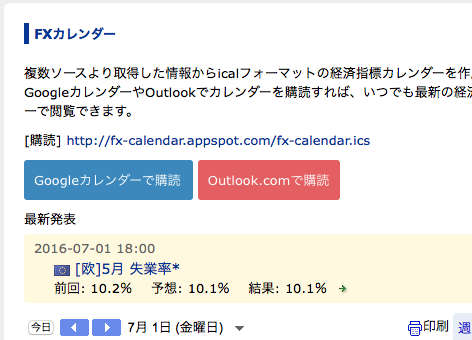
ここに、購読 と書かれている拡張子が ics のファイルリンクがあります。
このカレンダーを取り込むには、Macのカレンダーから、
「ファイル」→「新規照会カレンダー」と選択し、カレンダーのURL に、icsファイルのURLを記入します。
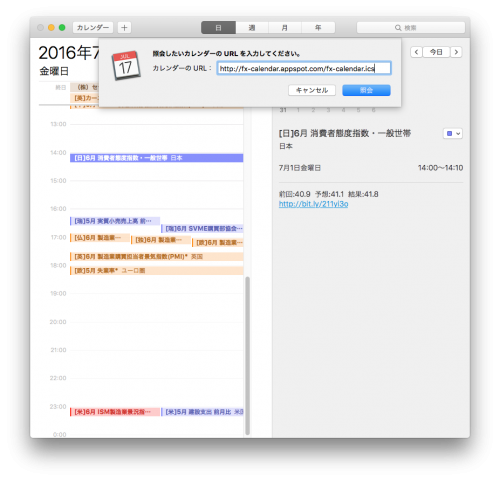
「照会」をクリックすると設定画面が表示されるので、「自動更新」を「毎日」あたりに変更して「OK」をクリックします。
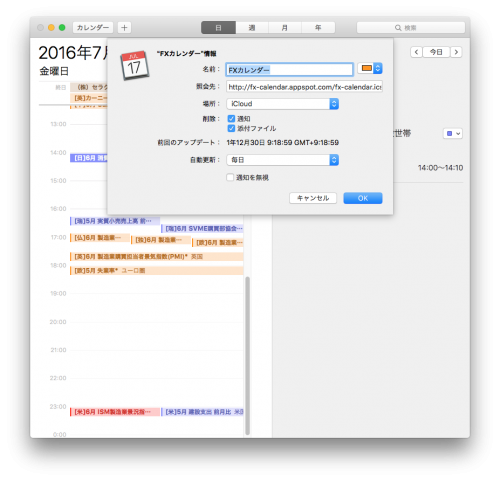
自動更新の設定を忘れると、いつまでも先のカレンダーが表示されないことになります。15分など短い設定もありますが、決まっている予定が表示されるだけで1日のうちで頻繁に変更される物ではないですし、相手側サーバへの負担もあるので1日で十分です。
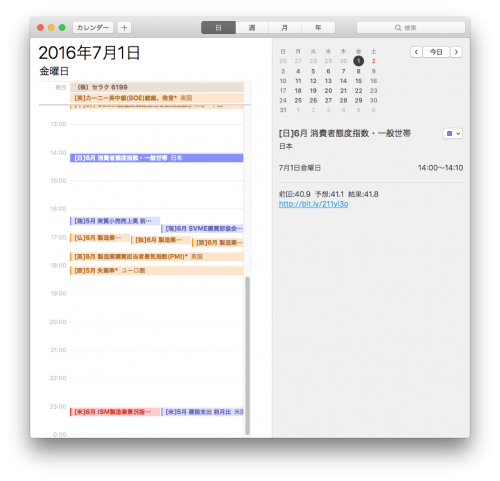
これだけでMacのカレンダーでも表示され、iPhoneでもiCloud経由でカレンダー表示されるようになります。
私は、重要度別に色分けしたかったので、FXカレンダーのサイトの「カレンダーについて」のところから、重要度ごとのicsファイルをそれぞれ照会するように設定しています。
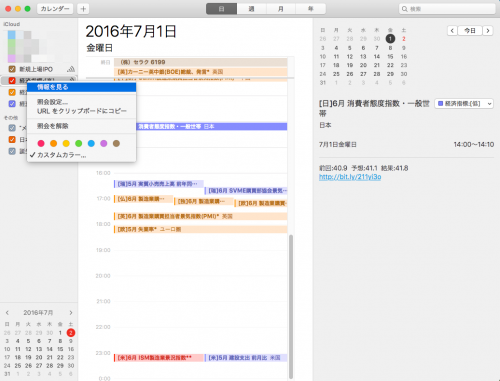
そして、照会カレンダーの設定から、重要度[低]のカレンダーは通知不要なので、「通知を無視」にチェックをいれておけば、通知されなくなります。
iPhone単体で取り込み設定をしたい場合は、「設定」アプリから、「メール/連絡先/カレンダー」→「アカウントを追加」→「その他」→「照会するカレンダーを追加」で、icsファイルのURLを直接指定すれば追加できます。
Androidは持ってないので分かりませんが、iCalSyncというアプリケーションがありそうです。
仕事の予定は紙の手帳と会社用端末でしか使いませんが、プライベートの端末のカレンダーなんてほとんど予定は無いのですが、なんとなく予定がいっぱいになってリア充っぽくなりましたね・・・